电脑如何把我的电脑显示在桌面
更新时间:2024-06-11 13:42:08作者:jiang
在如今的数字化时代,电脑已经成为我们生活中不可或缺的工具,有时候我们可能会遇到一些操作问题,比如想要把我的电脑显示在桌面上,或者想要在Win10系统下找到我的电脑。这些操作似乎并不复杂,但对于一些不熟悉电脑操作的人来说,可能会感到困惑和不知所措。在本文中我们将为大家详细介绍如何在Win10系统下将我的电脑显示在桌面上,帮助大家更好地利用电脑这一工具。
步骤如下:
1.首先,我们可以看到桌面上面没有我的电脑。

2.我们在桌面空白处点击右键,选择“个性化”。
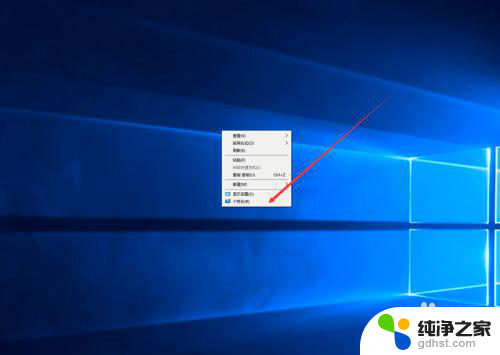
3.然后我们可以看到左侧有一个“主题”,这里我们选择。
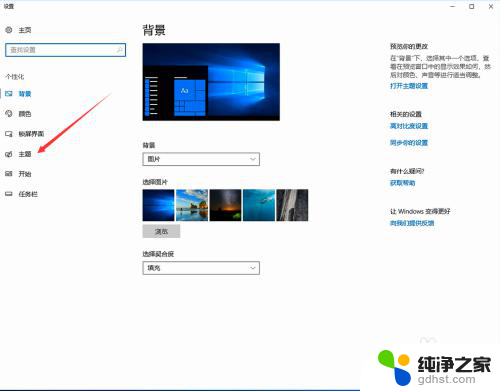
4.我们找到相关设置,然后选择“桌面图标设置”,如图示。
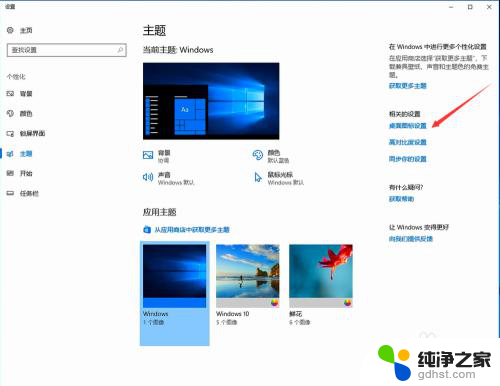
5.在如图示位置,将“计算机”勾选,然后点击“应用”--"确定"。
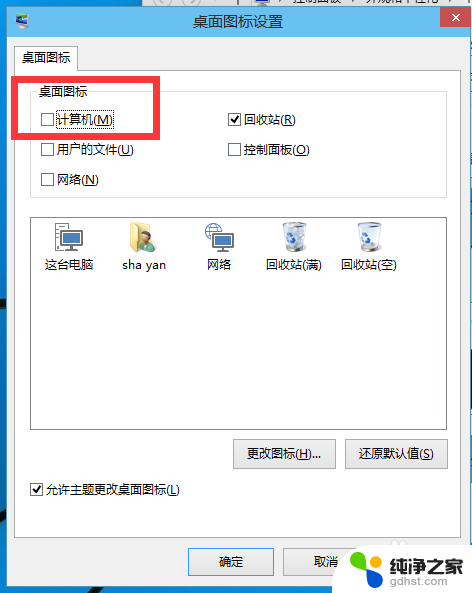
6.我们回到桌面上面,我们可以看到“这台电脑”。已经在桌面上显示出来了,这里不是快捷方式。
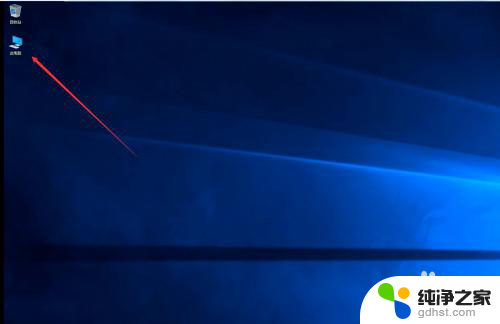
以上就是电脑如何在桌面上显示我的电脑的全部内容,如果您不了解,请按照以上方法进行操作,希望对大家有所帮助。
- 上一篇: win自动锁屏怎么设置
- 下一篇: win10系统的硬件要求
电脑如何把我的电脑显示在桌面相关教程
-
 win10如何桌面显示我的电脑图标
win10如何桌面显示我的电脑图标2023-11-07
-
 如何在电脑桌面显示我的电脑
如何在电脑桌面显示我的电脑2024-09-02
-
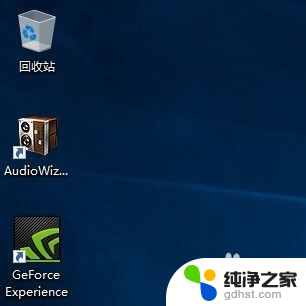 win10在桌面显示我的电脑图标
win10在桌面显示我的电脑图标2024-06-28
-
 在桌面上显示我的电脑
在桌面上显示我的电脑2024-07-26
win10系统教程推荐